Elke keer dat u iets kopieert / knipt, wordt het opgeslagen in een Klembord Manager. Standaard hebben alle besturingssystemen een buffervoor 1 item op het klembord tegelijk. Hoewel deze methode zijn voordelen heeft, zoals het veilig houden van wachtwoorden tijdens kopiëren / plakken, hebben we het soms wat meer nodig.
We kunnen het gebruiken om eenvoudige functionaliteit te verbeteren, zoals het blokkeren van "mailto:" -links en het kopiëren van het e-mailadres naar uw klembord. Andere keren kunnen we het gebruiken om gekopieerde URL's vooraf in te korten.
Externe klembordbeheerders brengen het naar een ander niveau door de mogelijkheid van het klembord om inhoud te behouden uit te breiden. Ze bereiken dit door een cache van gekopieerde gegevens (afbeeldingen, tekst, hyperlinks, enz.) Te maken.
Hieronder volgen onze keuzes voor de 8 beste klembordmanagers voor Windows 10.
1.Ditto

Ditto is de nieuwste en naar onze mening de beste klembordmanager voor Windows 10. Het heeft de tijd bijgehouden wat betreftfunctionaliteit evenals beschikbaarheid. Ditto kan worden gedownload in de Windows Store en wordt geadverteerd als een uitbreiding op het standaard Windows-klembord. De functie is om alle gekopieerde items op te slaan op het interne klembord om ze later op te halen. U kunt verschillende lijsten met clips tussen platforms samenvoegen, u kunt de sneltoetsen aanpassen voor directe toegang. Ga naar het taakbalkpictogram en klik erop met de rechtermuisknop en ga vervolgens naar Opties> Snel toetsenbord en u kunt de standaardsleutels gebruiken of uw eigen sleutels gebruiken.
2. Klembord Fusion
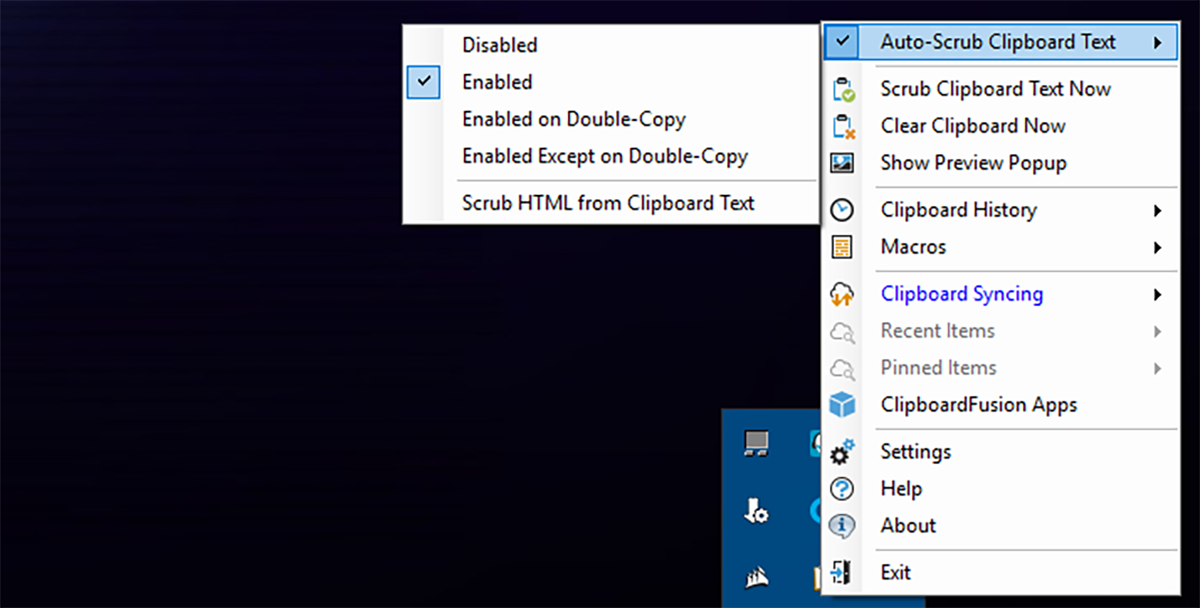
Clipboard Fusion werkt vrij goed uit de doosen is een zeer capabele klembordmanager. Dat gezegd hebbende, het kan worden gemaakt om nog veel meer te doen, maar daarvoor moet je ofwel macro's maken (vereist een goed begrip van C #) of macro's importeren. Macro's zijn echter niet belangrijk voor zijn functie als klembordmanager. Het heeft een last in first-out pijplijn, dat wil zeggen dat je een object regelmatig kunt kopiëren en plakken zoals je normaal zou doen in Windows (laatste eerst), maar als je de geschiedenis opent, kun je het overschakelen naar een oudere kopie tekst / afbeelding en gebruik dat in plaats daarvan. Hoewel het zichzelf vaak aankondigt, waarvan het voordeel is dat je precies weet wat je hebt gekopieerd, is het nadeel dat het oud wordt. U kunt echter gewoon op het pictogram in het systeemvak klikken om automatisch schrobben uit te schakelen.
3. ClipCube
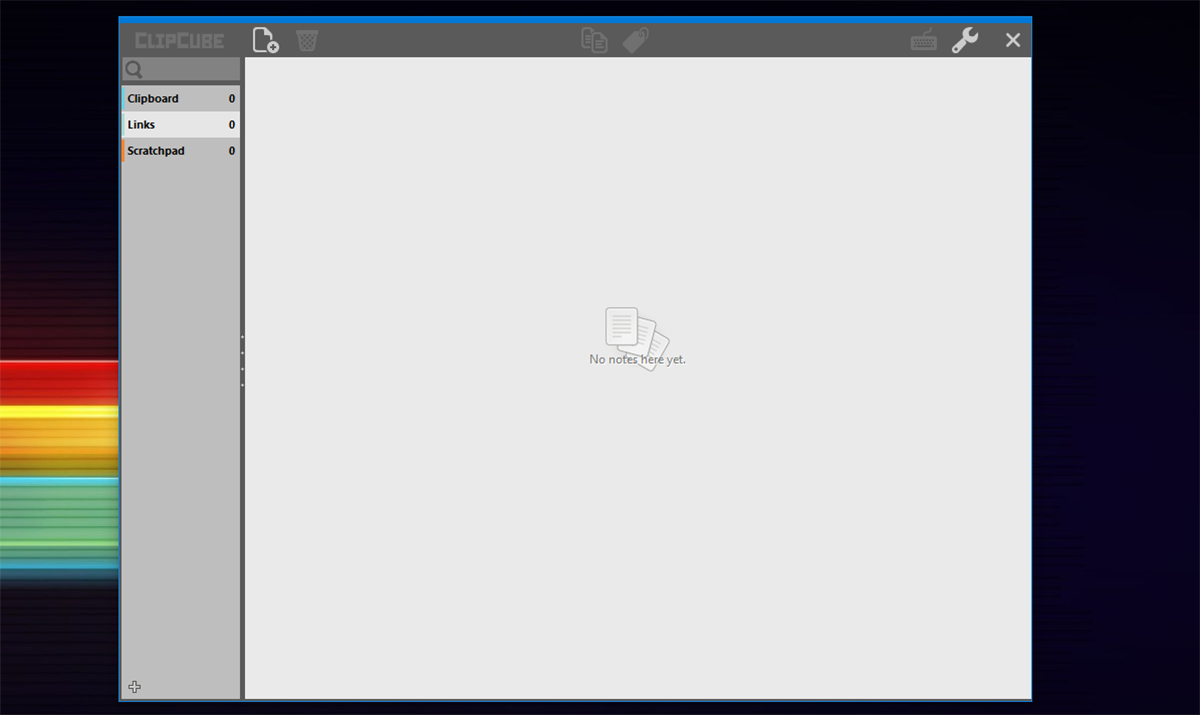
ClipCube is een eenvoudige en directe oplossing en is eenwaardige mededinger voor beste klembordmanager. Het opent een overlay die kan ontcijferen tussen links, teksten en kladblokitems. Standaard blijft ClipCube boven alle andere vensters staan. Dat is logisch als je veel tekst gaat kopiëren, maar dat kan in de instellingen worden uitgeschakeld omdat het van tijd tot tijd opdringerig wordt. U kunt uw snelkoppelingen kiezen met behulp van het toetsenbordpictogram in de rechterbovenhoek. Of u kunt eenvoudig gekopieerde teksten delen tussen applicaties.
4. Kana Clip
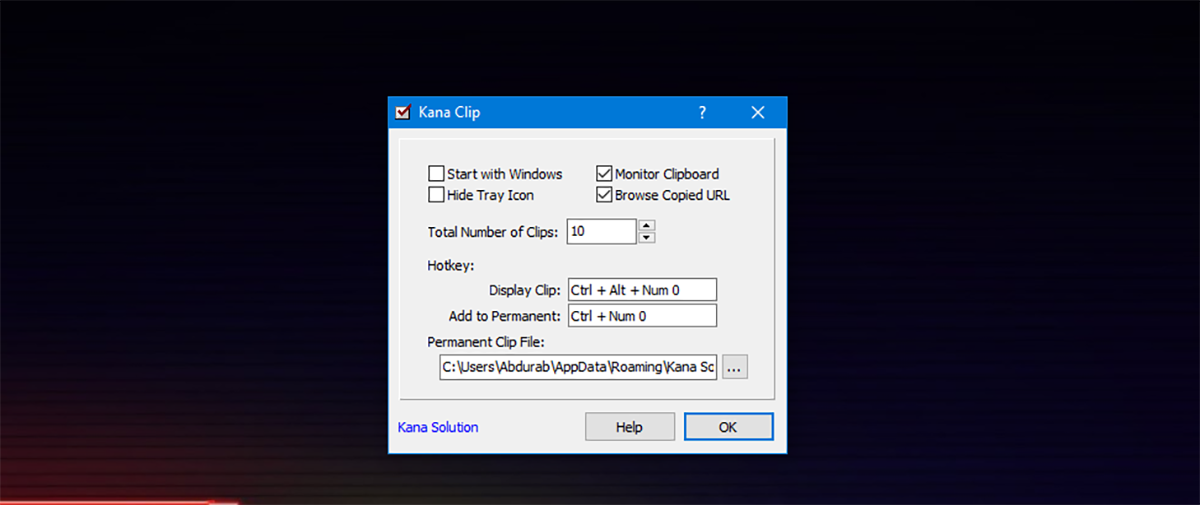
Kana Clip is gratis en compact (op een eenvoudige manier)halve MB) wat iets zegt, omdat alle apps in deze categorie maar 16 MB aan opslagruimte hebben. Met Kana Clip moet u echter kopiëren door de tekst te selecteren en het toetsenbord kort te gebruiken Ctrl + Alt + Insert. Door tekst op de traditionele manier te kopiëren, blijft deze binnen uw traditionele klembord-ecosysteem. Kana Clip zet een handig tijdstempel op de items ook voor toekomstige referenties.
5. Save.me
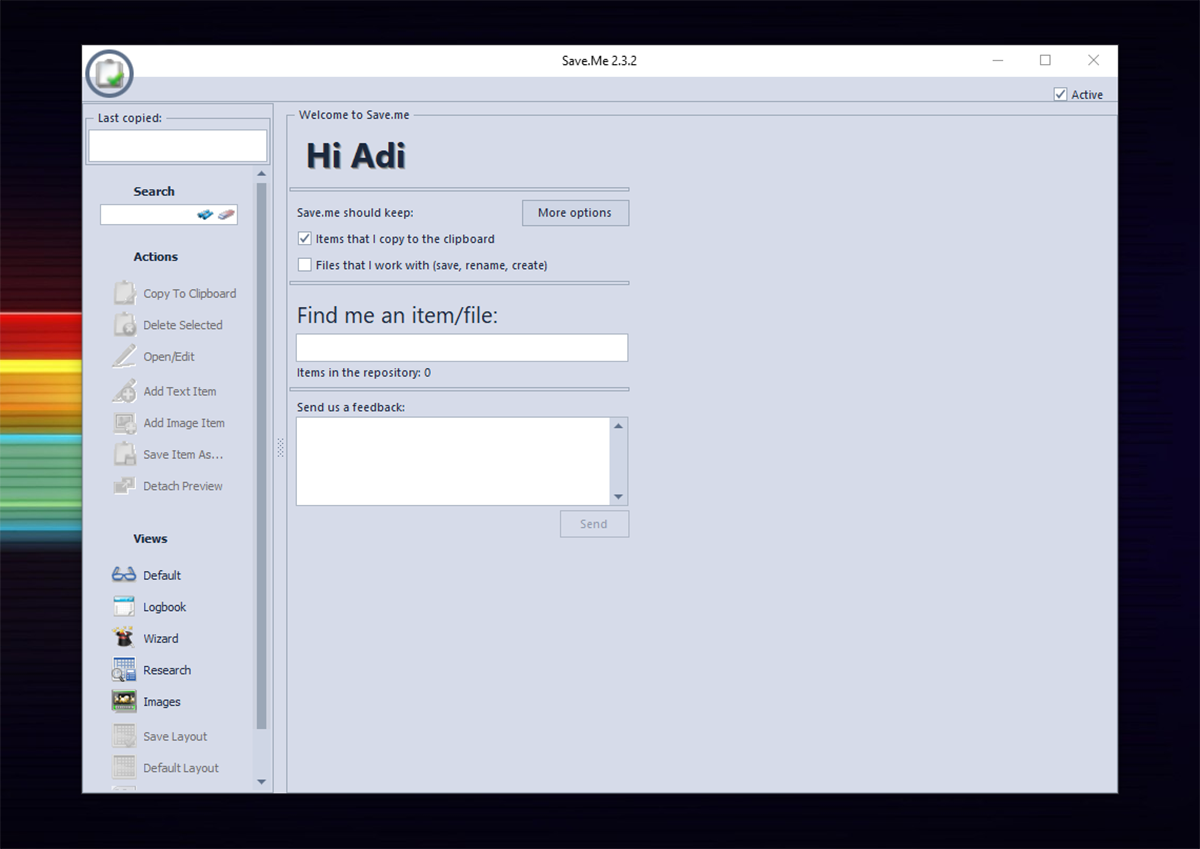
We hebben al geschreven over hoeveel we van Save.me houden. Save.me is een klembordmanager die beide licht van gewicht isen zeer functioneel. Het installatieprogramma is volledig draagbaar, omdat u het rechtstreeks vanuit een enkel bestand kunt uitvoeren zonder het ergens te hoeven installeren. Hoewel je geen items met de cloud kunt delen, is cloudondersteuning in klembordbeheerders meestal geen dealbreaker. U kunt gekopieerde items bewerken voordat u plakt. Het beste deel is dat u kunt zoeken tussen gekopieerde items, voor het geval u een grote repository hebt.
6. ClipX
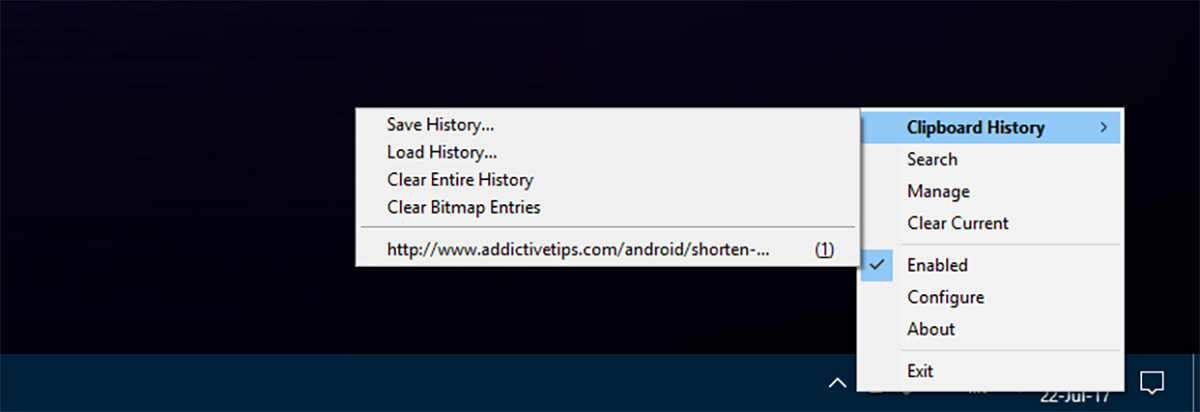
ClipX zou het record waarschijnlijk kunnen bewarenzijnde de oudste software die nog bestaat. ClipX's laatste stabiele build uitgebracht in het jaar 2005 en het lijkt erop dat ze een niveau van perfectie hebben bereikt dat geen verder onderzoek behoefde. Oud zijn is echter helemaal geen afschrikmiddel voor deze tool. Het is tegenwoordig net zo functioneel als de nieuwste builds in deze lijst. U kunt kiezen uit uw gekopieerde items door met de rechtermuisknop op het ClipX-taakbalkpictogram te klikken en uw gekopieerde gegevens te selecteren.
7. Arsclip
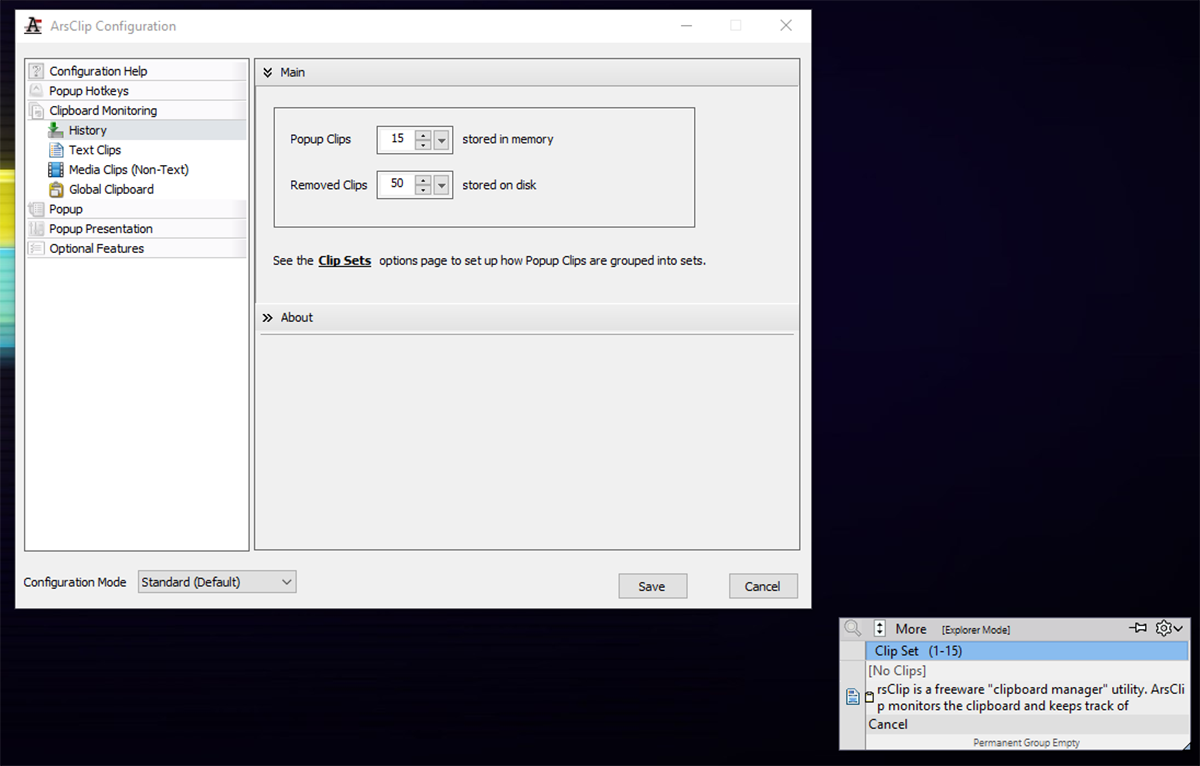
ArsClip is een volledig gratis klembordmanager. het bewaakt het klembord terwijl u het gebruikt (zoals u normaal zou doen) terwijl het uw gekopieerde items bijhoudt. Op deze manier hoeft u niets uit de weg te gaan om iets te kopiëren en kunt u het nieuwste object rechtstreeks plakken. Om toegang te krijgen tot uw knip- / kopieerhistorie, houdt u de rechtermuisknop ingedrukt en wacht u tot er een menu verschijnt. Dit menu bevat al uw gekopieerde materiaal. Als u de eerste keer met de rechtermuisknop klikt, verschijnt er een bevestiging van het systeem als u deze wijziging echt wilt aanbrengen. Daarna hebt u vrije toegang tot uw klembord.
8. CLCL
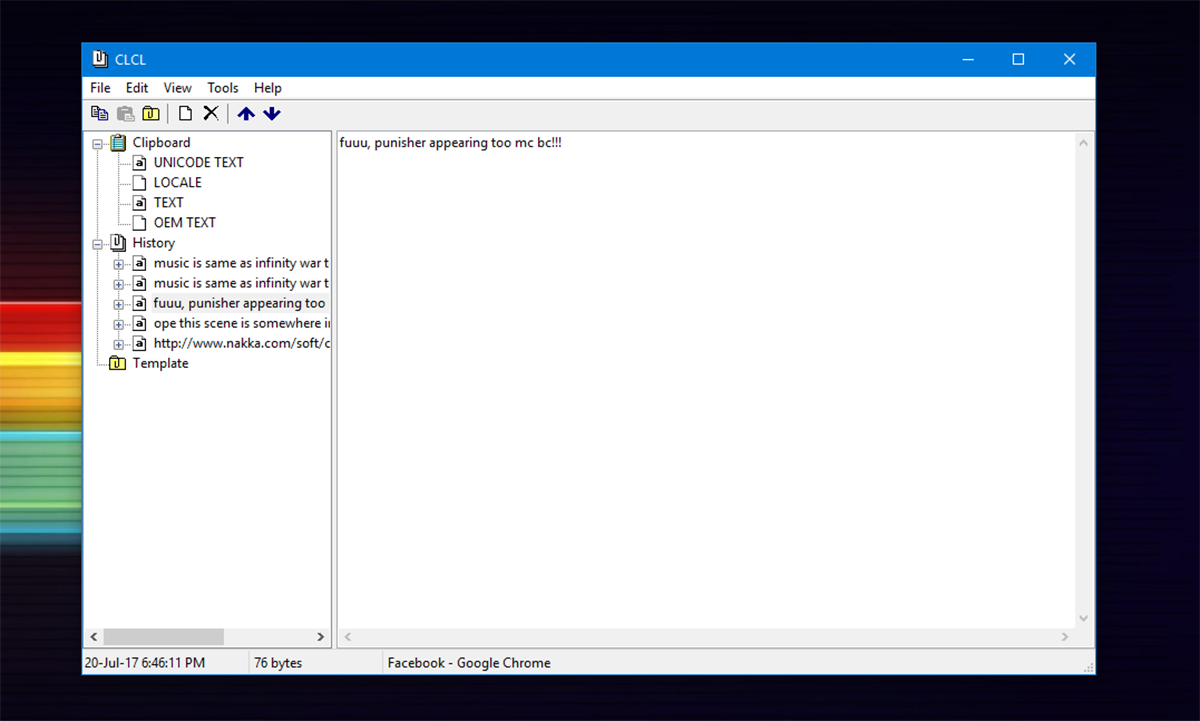
CLCL is een hulpprogramma voor klembordbeheer. Het ondersteunt alle klembordformaten. U kunt zelfs een sjabloon registreren, indien nodig. persing Alt + C activeert het aanpasbare weergavemenu. Klik eenvoudig op een gekopieerd / geknipt item uit de lijst en u kunt het plakken zoals u normaal zou doen.













Comments